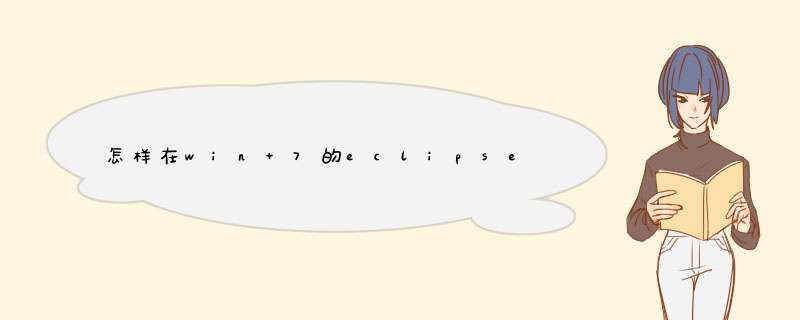
开发的MapReduce在提交到Hadoop集群运行之前,测试是否有bug,希望能在本地使用启动main方法的形式查看是否有错误存在,方便程序的检查和修改。本文档主要针对Windows环境下进行MapReduce开发。
二、环境
系统:Windows7
开发环境:eclipse
Hadoop版本:2.6.0
准备工作:下载hadoop-2.6.0.tar.gz,解压到磁盘某目录下,然后需要将Hadoop2.6.0加入到环境变量中,设置如下:
然后再Path中增加:%HADOOP_HOME%\bin
三、以WordCount为例详述运行过程及遇到的问题
1、开发WordCount程序
public class WordCount {
public static class TokenizerMapper extends Mapper<Object, Text, Text, IntWritable>{
private final static IntWritable one = new IntWritable(1)
private Text word = new Text()
public void map(Object key, Text value, Context context) throws IOException, InterruptedException {
StringTokenizer itr = new StringTokenizer(value.toString())
while (itr.hasMoreTokens()) {
word.set(itr.nextToken())
context.write(word, one)
}
}
}
public static class IntSumReducer extends Reducer<Text,IntWritable,Text,IntWritable>{
private IntWritable result = new IntWritable()
public void reduce(Text key, Iterable<IntWritable>values, Context context) throws IOException, InterruptedException {
int sum = 0
for (IntWritable val : values) {
sum += val.get()
}
result.set(sum)
context.write(key, result)
}
}
public static void main(String[] args) throws Exception {
Configuration conf = new Configuration() // 这里这么设置就可以了
String[] otherArgs = {"hdfs://imageHandler1:9000/tmp/log/test.log", "hdfs://imageHandler1:9000/tmp/testout111"}// 可以是hdfs上的路径
//String[] otherArgs = {"D:/test.log", "D:/test/wordcountout"}// 也可以是本地路径
Job job = Job.getInstance(conf, "word count")
job.setJarByClass(LocalWordCount.class)
job.setMapperClass(TokenizerMapper.class)
job.setCombinerClass(IntSumReducer.class)
job.setReducerClass(IntSumReducer.class)
job.setOutputKeyClass(Text.class)
job.setOutputValueClass(IntWritable.class)
for (int i = 0i <otherArgs.length - 1++i) {
FileInputFormat.addInputPath(job, new Path(otherArgs[i]))
}
FileOutputFormat.setOutputPath(job, new Path(otherArgs[otherArgs.length - 1]))
System.exit(job.waitForCompletion(true) ? 0 : 1)
}
}
2、运行WordCount
(1)此时使用Run as->Java Application运行,会报如下类似错误:
2015-01-22 15:31:47,782 [main] WARN org.apache.hadoop.util.NativeCodeLoader (NativeCodeLoader.java:62) - Unable to load native-hadoop library for your platform... using builtin-java classes where applicable
2015-01-22 15:31:47,793 [main] ERROR org.apache.hadoop.util.Shell (Shell.java:373) - Failed to locate the winutils binary in the hadoop binary path
java.io.IOException: Could not locate executable D:\hbl_study\hadoop2\hadoop-2.6.0\bin\winutils.exe in the Hadoop binaries.
at org.apache.hadoop.util.Shell.getQualifiedBinPath(Shell.java:355)
at org.apache.hadoop.util.Shell.getWinUtilsPath(Shell.java:370)
......
该错误是找不到winutils.exe,需要将winutils.exe拷贝到hadoop2.6.0/bin目录下,winutils.exe如下:
(2)再次运行报错类似:
Exception in thread "main" java.lang.UnsatisfiedLinkError: org.apache.hadoop.io.nativeio.NativeIO$Windows.access0(Ljava/lang/StringI)Z
at org.apache.hadoop.io.nativeio.NativeIO$Windows.access0(Native Method)
at org.apache.hadoop.io.nativeio.NativeIO$Windows.access(NativeIO.java:557)
at org.apache.hadoop.fs.FileUtil.canRead(FileUtil.java:977)
......
该错误是缺少hadoop.dll(hadoop2.6.0编译的版本)文件,需要将hadoop.dll拷贝到hadoop2.6.0/bin目录下,hadoop.dll如下:
再次运行没有报错。
说明:在网上有很多hadoop.dll资源,我开始下载了一个,放入hadoop2.6.0/bin后报错如下:
java.lang.UnsatisfiedLinkError: org.apache.hadoop.util.NativeCrc32.nativeComputeChunkedSumsByteArray(II[BI[BIILjava/lang/StringJZ)V
at org.apache.hadoop.util.NativeCrc32.nativeComputeChunkedSumsByteArray(Native Method)
at org.apache.hadoop.util.NativeCrc32.calculateChunkedSumsByteArray(NativeCrc32.java:86)
at org.apache.hadoop.util.DataChecksum.calculateChunkedSums(DataChecksum.java:430)
......
这是由于我下载的hadoop.dll是hadoop2.2.0编译成的文件,网上大部分hadoop.dll都是hadoop2.2.0编译而成的,因此在使用hadoop2.6.0运行程序时会报错,推测可能是版本不匹配或者对应的类已经发生了改变,原来版本编译的hadoop.dll已经不适用。因此我自己编译了一个hadoop2.6.0对应的hadoop.dll,问题得到解决。如果以后hadoop继续进行升级,我编译好的hadoop.dll也不再使用,因此下面我分享一下我的编译方法,以供版本变化后可以自己编译该文件。
四、Window7 编译Hadoop2.6.0源码生成hadoop.dll
说明:在Windows7环境中我并没有将源码完全编译成功,只是成功生成了hadoop.dll。我暂没有找到在Windows7下编译全部hadoop源码成功的方法。
1、准备工作:
(1)下载hadoop-2.6.0-src.tar.gz
(2)Microsoft Windows SDK v7.1或Visual Studio 2010
(3)Maven3.0以上,我使用的3.1.1,安装后需要配置环境变量如下
在Path中加入:%maven_home%\bin
输入mvn -version验证。
(4)Protocol Buffers 2.5.0,现在已经下载不到,附上该附件如下:
安装方法:解压protobuf-2.5.0.tar.gz到某目录下,例如D:\protobuf-2.5.0,解压protoc-2.5.0-win32.zip获得protoc.exe,将protoc.exe放入D:/protobuf-2.5.0目录下,并在环境变量Path中加入D:\protobuf-2.5.0。打开命令行输入“protoc --version”验证,若显示libprotoc 2.5.0代表安装成功。
(5)Cygwin
(6)JDK 1.6+,我使用的是JDK1.7.0_60
(7)CMake2.6以上,我用的版本是3.1.0,cmake-3.1.0-win32-x86.zip
解压后配置环境变量:
在Path中加入%CMAKE_HOME%\bin
(8)畅通的网络
2、开始编译
如果使用Microsoft Windows SDK v7.1,需要打开“开始”--“所有程序”--“Microsoft Windows SDK v7.1”--“Windows SDK 7.1 Command Prompt”,进入VC++的命令行工具(一定要从此处进入方可顺利编译Hadoop源代码,记着是以管理员身份运行)。
切换至源代码根目录,执行编译命令:mvn package -Pdist,native-win -DskipTests -Dtar
等待一段时间会有一个类似下面的报错:
[ERROR] Failed to execute goal org.codehaus.mojo:exec-maven-plugin:1.2:exec (compile-ms-winutils) on project hadoop-common: Command execution failed. Process exited with an error: 1(Exit value: 1) ->[Help 1]
[ERROR]
[ERROR] To see the full stack trace of the errors, re-run Maven with the -e switch.
[ERROR] Re-run Maven using the -X switch to enable full debug logging.
[ERROR]
[ERROR] For more information about the errors and possible solutions, please read the following articles:
[ERROR] [Help 1] http://cwiki.apache.org/confluence/display/MAVEN/MojoExecutionException
[ERROR]
[ERROR] After correcting the problems, you can resume the build with the command
[ERROR] mvn <goals>-rf :hadoop-common
目前我没有找到好的解决办法,只能修改hadoop2.6.0\hadoop-common-project\hadoop-common目录下的pom.xml文件:搜索“${basedir}/src/main/winutils/winutils.sln”,将这段代码所在的<execution>注释掉。
<!--<execution>
<id>compile-ms-winutils</id>
<phase>compile</phase>
<goals>
<goal>exec</goal>
</goals>
<configuration>
<executable>msbuild</executable>
<arguments>
<argument>${basedir}/src/main/winutils/winutils.sln</argument>
<argument>/nologo</argument>
<argument>/p:Configuration=Release</argument>
<argument>/p:OutDir=${project.build.directory}/bin/</argument>
<argument>/p:IntermediateOutputPath=${project.build.directory}/winutils/</argument>
<argument>/p:WsceConfigDir=${wsce.config.dir}</argument>
<argument>/p:WsceConfigFile=${wsce.config.file}</argument>
</arguments>
</configuration>
</execution>-->
再进行编译,后来会报错,但是此时在hadoop2.6.0\hadoop-common-project\hadoop-common\target\hadoop-common-2.6.0\bin目录下已经生成了hadoop.dll文件,我们的目的达到了。
如果使用VS2010,需要在Path中加入“C:\Windows\Microsoft.NET\Framework64\v4.0.30319”。然后打开命令提示符进入到源码根目录输入编译命令即可。
这两种方式我都亲测过。
以上任何对环境变量的修改,都需要重新启动电脑使配置生效,因此可将所需软件全部安装配置好后再重启电脑。
Windows蓝屏代码解释NT内核的 *** 作系统采用的是分层结构(层又称为模式), 主要有用户层(User Mode)和内核层(Kernel Mode), 我们可以通过下面这个形象的比喻来理解Windows的运行规范和蓝屏起因.
经典蓝屏案意义破解
┌—┐
│ 1│
└—┘0x0000000A:IRQL_NOT_LESS_OR_EQUAL
◆错误分析:主要是由问题的驱动程序、有缺陷或不兼容的硬件与软件造成的. 从技术角度讲. 表明在内核模式中存在以太高的进程内部请求级别(IRQL)访问其没有权限访问的内存地址.
◇解决方案:请用前面介绍的解决方案中的2、3、5、8、9方案尝试排除.
┌—┐
│ 2│
└—┘0x00000012:TRAP_CAUSE_UNKNOWN
◆错误分析:如果遇到这个错误信息, 那么很不幸, 应为KeBudCheck分析的结果是错误原因未知.
◇解决方案:既然微软都帮不上忙, 就得靠自己了, 请仔细回想这个错误是什么时候出现的第一次发生时你对系统做了哪些 *** 作发生时正在进行什么 *** 作. 从这些信息中找出可能的原因, 从而选择相应解决方案尝试排除.
┌—┐
│ 3│
└—┘0x0000001A:MEMORY_MANAGEMENT
◆错误分析:这个内存管理错误往往是由硬件引起的, 比如: 新安装的硬件、内存本身有问题等.
◇解决方案:如果是在安装Windows时出现, 有可能是由于你的电脑达不到安装Windows的最小内存和磁盘要求.
┌—┐
│ 4│
└—┘0x0000001E:KMODE_EXCEPTION_NOT_HANDLED
◆错误分析:Windows内核检查到一个非法或者未知的进程指令, 这个停机码一般是由问题的内存或是与前面0x0000000A相似的原因造成的.
◇解决方案:
(1)硬件兼容有问题:请对照前面提到的最新硬件兼容性列表, 查看所有硬件是否包含在该列表中.
(2)有问题的设备驱动、系统服务或内存冲突和中断冲突: 如果在蓝屏信息中出现了驱动程序的名字, 请试着在安装模式或者故障恢复控制台中禁用或删除驱动程序, 并禁用所有刚安装的驱动和软件. 如果错误出现在系统启动过程中, 请进入安全模式, 将蓝屏信息中所标明的文件重命名或者删除.
(3)如果错误信息中明确指出Win32K.sys: 很有可能是第三方远程控制软件造成的, 需要从故障恢复控制台中将对该软件的服务关闭.
(4)在安装Windows后第一次重启时出现:最大嫌疑可能时系统分区的磁盘空间不足或BIOS兼容有问题.
(5)如果是在关闭某个软件时出现的:很有可能时软件本省存在设计缺陷, 请升级或卸载它
┌—┐
│ 5│0x00000023:FAT_FILE_SYSTEM
└—┘0x00000024:NTFS_FILE_SYSTEM
◆错误分析:0x00000023通常发生在读写FAT16或者FAT32文件系统的系统分区时, 而0x00000024则是由于NTFS.sys文件出现错误(这个驱动文件的作用是容许系统读写使用NTFS文件系统的磁盘). 这两个蓝屏错误很有可能是磁盘本身存在物理损坏, 或是中断要求封包(IRP)损坏而导致的. 其他原因还包括:硬盘磁盘碎片过多文件读写 *** 作过于频繁, 并且数据量非常达或者是由于一些磁盘镜像软件或杀毒软件引起的.
◇解决方案:
第一步:首先打开命令行提示符, 运行\\"Chkdsk /r\\"(注:不是CHKDISK, 感觉象这个, 但是……)命令检查并修复硬盘错误, 如果报告存在怀道(Bad Track), 请使用硬盘厂商提供的检查工具进行检查和修复.
第二步:接着禁用所有即使扫描文件的软件, 比如:杀毒软件、防火墙或备份工具.
第三步:右击C:\\winnt\\system32\\drivers\\fastfat.sys文件并选择\\"属性\\", 查看其版本是否与当前系统所使用的Windows版本相符.(注:如果是XP, 应该是C:\\windows\\system32\\drivers\\fastfat.sys)
第四步:安装最新的主板驱动程序, 特别IDE驱动. 如果你的光驱、可移动存储器也提供有驱动程序, 最好将它们升级至最新版.
┌—┐
│ 6│
└—┘0x00000027:RDR_FILE_SYSTEM
◆错误分析:这个错误产生的原因很难判断, 不过Windows内存管理出了问题很可能会导致这个停机码的出现.
◇解决方案:如果是内存管理的缘故, 通常增加内存会解决问题.
┌—┐
│ 7│
└—┘0x0000002E:DATA_BUS_ERROR
◆错误分析:系统内存存储器奇偶校验产生错误, 通常是因为有缺陷的内存(包括物理内存、二级缓存或者显卡显存)时设备驱动程序访问不存在的内存地址等原因引起的. 另外, 硬盘被病毒或者其他问题所损伤, 以出现这个停机码.
◇解决方案:
(1)检查病毒
(2)使用\\"chkdsk /r\\"命令检查所有磁盘分区.
(3)用Memtest86等内存测试软件检查内存.
(4)检查硬件是否正确安装, 比如:是否牢固、金手指是否有污渍.
┌—┐
│ 8│
└—┘0x00000035:NO_MORE_IRP_STACK_LOCATIONS
◆错误分析:从字面上理解, 应该时驱动程序或某些软件出现堆栈问题. 其实这个故障的真正原因应该时驱动程序本省存在问题, 或是内存有质量问题.
◇解决方案:请使用前面介绍的常规解决方案中与驱动程序和内存相关的方案进行排除.
┌—┐
│ 9│
└—┘0x0000003F:NO_MORE_SYSTEM_PTES
◆错误分析:一个与系统内存管理相关的错误, 比如:由于执行了大量的输入/输出 *** 作, 造成内存管理出现问题: 有缺陷的驱动程序不正确地使用内存资源某个应用程序(比如:备份软件)被分配了大量的内核内存等.
◇解决方案:卸载所有最新安装的软件(特别是哪些增强磁盘性能的应用程序和杀毒软件)和驱动程序.
┌—┐
│10│
└—┘0x00000044:MULTIPLE_IRP_COMPLIETE_REQUESTS
◆错误分析:通常是由硬件驱动程序引起的.
◇解决方案:卸载最近安装的驱动程序. 这个故障很少出现, 目前已经知道的是, 在使用http://www.in-system.com/这家公司的某些软件时会出现, 其中的罪魁就是Falstaff.sys文件.(作者难道不怕吃官司嘛, 把公司网址公布)
┌—┐
│11│
└—┘0x00000050:PAGE_FAULT_IN_NONPAGED+AREA
◆错误分析:有问题的内存(包括屋里内存、二级缓存、显存)、不兼容的软件(主要是远程控制和杀毒软件)、损坏的NTFS卷以及有问题的硬件(比如:PCI插卡本身已损坏)等都会引发这个错误.
◇解决方案:请使用前面介绍的常规解决方案中与内存、软件、硬件、硬盘等相关的方案进行排除.
┌—┐
│12│
└—┘0x00000051:REGISTRY_ERROR
◆错误分析:这个停机码说明注册表或系统配置管理器出现错误, 由于硬盘本身有物理损坏或文件系统存在问题, 从而造成在读取注册文件时出现输入/输出错误.
◇解决方案:使用\\"chkdsk /r\\"检查并修复磁盘错误.
┌—┐
│13│
└—┘0x00000058:FTDISK_INTERNAL_ERROR
◆错误分析:说明在容错集的主驱动发生错误.
◇解决方案:首先尝试重启电脑看是否能解决问题, 如果不行, 则尝试\\"最后一次正确配置\\"进行解决.
┌—┐
│14│
└—┘0x0000005E:CRITICAL_SERVICE_FAILED
◆错误分析:某个非常重要的系统服务启动识别造成的.
◇解决方案:如果是在安装了某个新硬件后出新的, 可以先移除该硬件, 并通过网上列表检查它是否与Windows 2K/XP兼容, 接着启动电脑, 如果蓝屏还是出现, 请使用\\"最后一次正确配置\\"来启动Windows, 如果这样还是失败, 建议进行修复安装或是重装.
┌—┐
│15│
└—┘0x0000006F:SESSION3_INITIALIZATION-FAILED
◆错误分析:这个错误通常出现在Windows启动时, 一般是由有问题的驱动程序或损坏的系统文件引起的.
◇解决方案:建议使用Windows安装光盘对系统进行修复安装.
┌—┐
│16│
└—┘0x00000076:PROCESS_HAS_LOCKED_PAGES
◆错误分析:通常是因为某个驱动程序在完成了一次输入/输出 *** 作后, 没有正确释放所占有的内存
◇解决方案:
第一步:点击开始-->运行:regedt32, 找到[HKLM\\SYSTEM\\Currentcontrol set\\control\\session manager\\memory management], 在右侧新建双字节值\\"TrackLockedPages\\", 值为1. 这样Windows便会在错误再次出现时跟踪到是哪个驱动程序的问题.
第二步:如果再次出现蓝屏, 那么错误信息会变成:
STOP:0x0000000CB(0xY,0xY,0xY,0xY)DRIVER_LEFT_LOCKED_PAGES_IN_PROCESS
其中第四个\\"0xY\\"会显示为问题驱动程序的名字, 接着对其进行更新或删除.
第三步:进入注册表, 删除添加的\\"TrackLockedPages\\".
┌—┐
│17│
└—┘0x00000077:KERNEL_STACK_INPAGE_ERROR
◆错误分析:说明需要使用的内核数据没有在虚拟内存或物理内存中找到. 这个错误常常于是着磁盘有问题, 相应数据损坏或受到病毒侵蚀.
◇解决方案:使用杀毒软件扫描系统使用\\"chkdsk /r\\"命令检查并修复磁盘错误, 如不行则使用磁盘厂商提供的工具检查修复.
┌—┐
│18│
└—┘0x0000007A:KERNEL_DATA_INPAGE_ERROR
◆错误分析:这个错误往往是虚拟内存中的内核数据无法读入内存造成的. 原因可能是虚拟内存页面文件中存在坏簇、病毒、磁盘控制器出错、内存有问题.
◇解决方案:首先用升级为最新病毒库杀毒软件查杀病毒, 如果促无信息中还有0xC000009C或0xC000016A代码, 那么表示是坏簇造成的, 并且系统的磁盘检测工具无法自动修复, 这时要进入\\"故障恢复控制台\\", 用\\"chkdsk /r\\"命令进行手动修复.
┌—┐
│19│
└—┘0x0000007B:INACESSIBLE_BOOT_DEVICE
◆错误分析:Windows在启动过程中无法访问系统分区或启动卷. 一般发生在更换主板后第一次启动时, 主要是因为新主板和旧主板的IDE控制器使用了不同芯片组造成的. 有时也可能是病毒或硬盘损伤所引起的.
◇解决方案:一般只要用安装光盘启动电脑, 然后执行修复安装即可解决问题. 对于病毒则可使用DOS版的杀毒软件进行查杀(主战有kv2005DOS版下载). 如果是硬盘本身存在问题, 请将其安装到其他电脑中, 然后使用\\"chkdsk /r\\"来检查并修复磁盘错误.
┌—┐
│20│
└—┘0x0000007E:SYSTEM_THREAD_EXCEPTION_NOT_HANDLED
◆错误分析:系统进程产生错误, 但Windows错误处理器无法捕获. 其产生原因很多, 包括:硬件兼容性、有问题的驱动程序或系统服务、或者是某些软件.
◇解决方案:请使用\\"事件查看器\\"来获取更多的信息, 从中发现错误根源.(发现好像不是解决哦, 看来这里大家要自力更生了!)
┌—┐
│21│
└—┘0x0000007F:UNEXPECTED_KERNEL_MOED_TRAP
◆错误分析:一般是由于有问题的硬件(比如:内存)或某些软件引起的. 有时超频也会产生这个错误.
◇解决方案:用检测软件(比如:Memtest86)检查内存, 如果进行了超频, 请取消超频. 将PCI硬件插卡从主板插槽拔下来, 或更换插槽. 另外, 有些主板(比如:nForce2主板)在进行超频后, 南桥芯片过热也会导致蓝屏, 此时为该芯片单独增加散热片往往可以有效解决问题.
┌—┐
│22│
└—┘0x00000080:NMI_HARDWARE_FAILURE
◆错误分析:通常是有硬件引起的.(似乎蓝屏与硬件错误有不解之缘)
◇解决方案:如果最近安装了新硬件, 请将其移除, 然后试试更换插槽和安装最新的驱动程序, 如果升级了驱动程序, 请恢复后原来的版本检查内存金手指是否有污染和损坏扫描病毒运行\\"chkdsk /r\\"检查并修复磁盘错误检查所有硬件插卡已经插牢. 如果以上尝试都无效果, 就得找专业的电脑维修公司请求帮助了.
┌—┐
│23│
└—┘0x0000008E:KERNEL_MODE_EXCEPTION_NOT_HANDLED
◆错误分析:内核级应用程序产生了错误, 但Windows错误处理器没有捕获. 通常是硬件兼容性错误.
◇解决方案:升级驱动程序或升级BIOS.
┌—┐
│24│
└—┘0x0000009C:MACHINE_CHECK_EXCEPTION
◆错误分析:通常是硬件引起的. 一般是因为超频或是硬件存在问题(内存、CPU、总线、电源).
◇解决方案:如果进行了超频, 请降会CPU原来频率, 检查硬件.
┌—┐
│25│
└—┘0x0000009F:DRIVER_POWER_STATE_FAILURE
◆错误分析:往往与电源有关系, 常常发生在与电源相关的 *** 作, 比如:关机、待机或休睡.
◇解决方案:重装系统, 如果不能解决, 请更换电源.
┌—┐
│26│
└—┘0x000000A5:ACPI_BIOS_ERROR
◆错误分析:通常是因为主板BIOS不能全面支持ACPI规范.
◇解决方案:如果没有相应BIOS升级, 那么可在安装Windows 2K/XP时, 当出现\\"press F6 if you need to install a third-party SCSI or RAID driver\\"提示时, 按下F7键, 这样Windows便会自动禁止安装ACPI HAL, 而安装 Standard PC HAL.
┌—┐
│27│
└—┘0x000000B4:VIDEO_DRIVER_INIT_FAILURE
◆错误分析:这个停止信息表示Windows因为不能启动显卡驱动, 从而无法进入图形界面. 通常是显卡的问题, 或者是存在与显卡的硬件冲突(比如:与并行或串行端口冲突).
◇解决方案:进入安全模式查看问题是否解决, 如果可以, 请升级最新的显卡驱动程序, 如果还不行, 则很可能是显卡与并行端口存在冲突, 需要在安全模式按下WIN+break组合键打开\\"系统属性\\", 在硬件-->设备管理器中找到并双击连接打印的LPT1端口的项, 在\\"资源\\"选项卡中取消\\"使用自动配置\\"的构选, 然后将\\"输入/输出范围\\"的\\"03BC\\"改为\\"0378\\".
┌—┐
│28│
└—┘0x000000BE:ATTEMPTED_WRITE_TO_READONLY_MEMORY
◆错误分析:某个驱动程序试图向只读内存写入数据造成的. 通常是在安装了新的驱动程序, 系统服务或升级了设备的固件程序后.
◇解决方案:如果在错误信息中包含有驱动程序或者服务文件名称, 请根据这个信息将新安装的驱动程序或软件卸载或禁用.
┌—┐
│29│
└—┘0x000000C2:BAD_POOL_CALLER
◆错误分析:一个内核层的进程或驱动程序错误地试图进入内存 *** 作. 通常是驱动程序或存在BUG的软件造成的.
◇解决方案:请参考前面介绍的常规解决方案相关项目进行排除.
┌—┐
│30│
└—┘0x000000CE:DRIVER_UNLOADED_WITHOUT_CANCELLING_PENDING_OPERATIONS
◆错误分析:通常是由有问题的驱动程序或系统服务造成的.
◇解决方案:请参考前面介绍的常规解决方案相关项目进行排除.
┌—┐
│31│
└—┘0x000000D1:DRIVER_IRQL_NOT_LESS_OR_EQUAL
◆错误分析:通常是由有问题的驱动程序引起的(比如罗技鼠标的Logitech MouseWare 9.10和9.24版驱动程序会引发这个故障). 同时,有缺陷的内存、 损坏的虚拟内存文件、 某些软件(比如多媒体软件、杀毒软件、备份软件、DVD播放软件)等也会导致这个错误.
◇解决方案:检查最新安装或升级的驱动程序(如果蓝屏中出现\\"acpi.sys\\"等类似文件名, 可以非常肯定时驱动程序问题)和软件测试内存是否存在问题进入\\"故障恢复控制台\\", 转到虚拟内存页面文件Pagefile.sys所在分区, 执行\\"del pagefile.sys\\"命令, 将页面文件删除然后在页面文件所在分区执行\\"chkdsk /r\\"命令进入Windows后重新设置虚拟内存.
如果在上网时遇到这个蓝屏, 而你恰恰又在进行大量的数据下载和上传(比如:网络游戏、BT下载), 那么应该是网卡驱动的问题, 需要升级其驱动程序.
┌—┐
│32│
└—┘0x000000EA:THREAD_STUCK_IN_DEVICE_DRIVER
◆错误分析:通常是由显卡或显卡驱动程序引发的.
◇解决方案:先升级最新的显卡驱动, 如果不行, 则需要更换显卡测试故障是否依然发生.
┌—┐
│33│
└—┘0x000000ED:UNMOUNTABLE_BOOT_VOLUME
◆错误分析:一般是由于磁盘存在错误导致的, 有时也建议检查硬盘连线是否接触不良, 或是没有使用合乎该硬盘传输规格的连接线, 例如ATA-100仍使用ATA-33的连接线, 对低速硬盘无所谓, 但告诉硬盘(支持ATA-66以上)的要求较严格, 规格不对的连线有时也会引起这类没办法开机的故障. 如果在修复后, 还是经常出现这个错误, 很可能是硬盘损坏的前兆.
◇解决方案:一般情况下, 重启会解决问题, 不管怎么样都建议执行\\"chkdsk /r\\"命令来检查修复硬盘.
┌—┐
│34│
└—┘0x000000F2:HARDWARE)INTERRUPT_STORM
◆错误分析:内核层检查到系统出现中断风暴, 比如:某个设备在完成 *** 作后没有释放所占用的中断. 通常这是由缺陷的驱动程序造成的.
◇解决方案:升级或卸载最新安装的硬件驱动程序.
┌—┐
│35│
└—┘0x00000135:UNABLE_TO_LOCATE_DLL
◆错误分析:通常表示某个文件丢失或已经损坏, 或者是注册表出现错误.
◇解决方案:如果是文件丢失或损坏, 在蓝屏信息中通常会显示相应的文件名, 你可以通过网络或是其他电脑找到相应的文件, 并将其复制到系统文件夹下的SYSTEM32子文件夹中. 如果没有显示文件名, 那就很有可能是注册表损坏, 请利用系统还原或是以前的注册表备份进行恢复.
┌—┐
│36│
└—┘0x0000021A:STATUS_SYSTEM_PROCESS_TERMINATED
◆错误分析:用户模式子系统, 例如Winlogon或客服服务运行时子系统(CSRSS)已损坏, 所以无法再保证安全性, 导致系统无法启动. 有时, 当系统管理员错误地修改了用户帐号权限, 导致其无法访问系统文件和文件夹.
◇解决方案:使用\\"最后一次正确的配置\\", 如果无效, 可使用安装光盘进行修复安装.
┌—┐
│37│
└—┘STOP 0xC0000221 or STATUS_IMAGE_CHECKSUM_MISMATCH
◆错误分析:通常是由于驱动程序或系统DLL文件损坏造成的. 一般情况下, 在蓝屏中会出现文件名称.
◇解决方案:
(1)使用Windows安装光盘进行修复安装
(2)如果还能进入安全模式, 可以\\"开始-->运行\\": sfc /scannow
(3)还可以采用提取文件的方法来解决, 进入\\"故障恢复控制台\\", 使用copy或expand命令从光盘中复制或解压受损的文件. 不过, 蓝屏一般都是驱动程序文件的问题, 所以expand命令会用的都一些, 比如:蓝屏中提示tdi.sys文件, 因为驱动文件一般在i386\\driver压缩包里, 所以使用: expand %CDROM:\\i386\\driver.cab \\f:tdi.sys c:\\winnt\\system\\drivers.(xp为expand %CDROM:\\i386\\driver.cab \\f:tdi.sys c:\\windowns\\system\\drivers)
┌—┐
│38│
└—┘如果启动时出现这些蓝屏停机码
如果在Windows启动时出现蓝屏, 并出现附表一中的错误信息, 那么多半时硬件出现了问题, 请用硬件厂商提供的诊断工具来判断硬件是否存在问题, 并到其网站查看是否有最新的BIOS或固件更新程序. 如果硬件没有问题, 重装Windows 2K/XP, 若相同问题还是出现, 就只能求助专业的技术支持了.
如果遇到的时附表二中的错误信息, 也只有重装Windows了, 如果不能解决问题, 建议求救专业的技术支持.
附表一:
停机码 错误名
0x31 PHASEO_INITALIZATION_FAILED
0x5C HAL_INITIALITAION_FAILED
0x5D HEAP_INITIALITAION_FAILED
0x5E OBJECT_INITIALITAION_FAILED
0x5F SECURITY_INITIALITAION_FAILED
0x60 PROCESS_INITIALITAION_FAILED
停机码 错误名
0x32 PHASE1_INITALIZATION_FAILED
0x61 HAL1_INITALIZATION_FAILED
0x62 OBJECT1_INITALIZATION_FAILED
0x63 SECURITY1_INITALIZATION_FAILED
0x64 SYMBOLIC_INITALIZATION_FAILED
0x65 MEMORY1_INITALIZATION_FAILED
0x66 CACHE_INITALIZATION_FAILED
0x67 CONFIG_INITALIZATION_FAILED
0x68 FILE_INITALIZATION_FAILED
0x69 IO1_INITALIZATION_FAILED
0x6A LPC_INITALIZATION_FAILED
0x6B PROCESS1_INITALIZATION_FAILED
0x6C REFMON_INITALIZATION_FAILED
0x6D SESSION1_INITALIZATION_FAILED
0x6E SESSION2_INITALIZATION_FAILED
0x6F SESSION3_INITALIZATION_FAILED
0x70 SESSION4_INITALIZATION_FAILED
0x71 SESSION5_INITALIZATION_FAILED
欢迎分享,转载请注明来源:内存溢出

 微信扫一扫
微信扫一扫
 支付宝扫一扫
支付宝扫一扫
评论列表(0条)